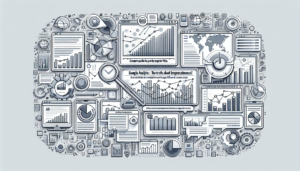「Googleアナリティクスのキーイベントって何だろう…」「設定方法が難しそうで不安だな…」と感じている方もいるでしょう。
イベント設定は難しそうに見えますが、ポイントを押さえれば初心者の方でもスムーズに設定できます。
本記事では、Googleアナリティクスのキーイベント設定でつまずきやすいポイントとその解決策をまとめました。
早速、具体的な設定方法をみていきましょう。
この記事では、Webサイトの分析に課題を感じている方に向けて、
– Googleアナリティクスのキーイベントとは
– 具体的なキーイベントの設定方法と設定例
– トラブルシューティング
上記について、筆者の経験を交えながら解説しています。
Googleアナリティクスで設定できるキーイベントを理解すれば、Webサイトへのアクセス状況をより深く分析できます。
ぜひ参考にしてください。
Googleアナリティクスのキーイベントとは
Googleアナリティクスにおけるキーイベントとは、ウェブサイトやアプリでユーザーが行う重要なアクションのことです。
コンバージョンに繋がる行動や、ユーザーエンゲージメントを測る上で重要な指標となる行動を指します。
設定することで、ウェブサイトやアプリの改善に役立つデータを取得できます。
なぜキーイベントを設定する必要があるのでしょうか。
それは、ユーザーの行動を深く理解し、ビジネスの成果に繋げるためです。
例えば、ECサイトにおける購入ボタンのクリックや、資料請求フォームの送信などは、ビジネスの成功に直結する重要なアクションと言えます。
これらの行動をキーイベントとして設定することで、何がコンバージョンに繋がりやすいか、何がユーザーの離脱を招いているかなどを分析できます。
具体的には、ECサイトで「カートに追加」ボタンのクリック数を計測することで、どの商品が人気なのか、また、カートに追加したにも関わらず購入に至らなかったユーザーの割合を把握できます。
これにより、サイトの改善点を見つけ、コンバージョン率の向上に繋げられるでしょう。
以下で詳しく解説していきます。
キーイベントの基本的な概念を理解しよう
Googleアナリティクスで重要な指標となるのが「キーイベント」です。
これは、ウェブサイトやアプリにおけるユーザーの特定のアクションを指します。
例えば、動画の再生、資料のダウンロード、会員登録ボタンのクリックなどが挙げられます。
これらの行動をキーイベントとして設定することで、ユーザーエンゲージメントやコンバージョンの状況を詳細に分析することが可能になります。
キーイベントの基本的な概念は、ユーザーの行動をトラッキングし、データ化することです。
これにより、ウェブサイトやアプリの改善点を洗い出し、ビジネスの成長に繋げることが期待できます。
例えば、資料ダウンロード数が低い場合、ダウンロードボタンのデザインや配置を見直すことで改善を図ることが考えられます。
GA4でのキーイベントの役割
Googleアナリティクス4(GA4)では、ユーザーの行動を分析するために「イベント」が重要な役割を果たします。
中でも、ウェブサイトやアプリの目標達成に直結する重要な行動は「キーイベント」として設定することで、より深い分析が可能になります。
例えば、ECサイトにおける「購入完了」や資料請求フォームの「送信完了」などがキーイベントの代表的な例です。
これらの行動をキーイベントとして設定することで、コンバージョン率の向上やウェブサイトの改善に繋がる具体的な施策を検討できるようになります。
GA4では最大30個のキーイベントを設定できます。
適切なキーイベントを設定することは、ビジネスの成功に不可欠です。
キーイベントの設定方法
Googleアナリティクスでキーイベントを設定することは、Webサイトの改善に不可欠です。
適切な設定を行うことで、ユーザーの行動を詳細に分析し、効果的な改善策を講じることができるでしょう。
設定は難しそうに感じるかもしれませんが、実際はシンプルな手順で完了します。
キーイベントの設定は、大きく分けて2つの方法があります。
1つはGoogleタグマネージャーを利用する方法、もう1つはgtag.jsを直接記述する方法です。
Googleタグマネージャーを使うと、コードを記述することなく、視覚的に操作できるため、初心者の方にもおすすめです。
gtag.jsは、より細かい設定が可能ですが、HTMLの知識が必要となります。
例えば、ボタンのクリックをキーイベントとして設定する場合、Googleタグマネージャーでは、該当のボタンにタグを設定するだけで完了します。
具体的には、トリガーとして「クリック – 要素」を選択し、クリックする要素を指定します。
そして、タグの設定でイベント名を「click」、イベントアクションを「button_click」のように設定することで、ボタンのクリックをトラッキングできます。
以下でそれぞれの設定方法について詳しく解説していきます。
GA4管理画面での設定手順
Googleアナリティクス4(GA4)では、ユーザーの行動を分析する上で「キーイベント」の設定が重要です。
キーイベントとは、ウェブサイトやアプリにおける重要なユーザー行動を指します。
例えば、ECサイトにおける「購入」ボタンのクリックや、資料請求フォームの送信などが挙げられます。
これらのイベントを適切に設定することで、ビジネス目標達成に繋がるユーザー行動を分析し、改善につなげることが可能になります。
GA4管理画面でのキーイベント設定手順は、まず「設定」>「イベント」に進みます。
そこで「カスタムイベントを作成」を選択し、イベント名と条件を設定します。
例えば、「purchase_complete」というイベント名で、「購入完了ページのURLに合致」という条件を設定できます。
パラメータを追加すれば、購入金額などの詳細なデータも取得可能です。
設定が完了したら、リアルタイムレポートでイベントが正しく計測されているか確認しましょう。
GTMを使った設定手順
Googleタグマネージャー(GTM)を使うと、Googleアナリティクス4(GA4)のキーイベントを柔軟に設定できます。
GTMのインターフェースから、イベント名やパラメータを指定し、トリガーを設定することで、ウェブサイト上の様々なアクションをイベントとしてトラッキングすることが可能です。
例えば、ボタンクリック、動画再生、フォーム送信など、ユーザーの行動を詳細に把握できます。
GTMのプレビューモードを活用すれば、設定が正しく動作するか確認しながら実装を進められます。
また、GA4とGTMを連携させることで、より高度なイベントトラッキングが可能になり、データに基づいたウェブサイトの改善に役立ちます。
例えば、スクロール深度やファイルダウンロードといったイベントもGTMで設定できます。
GTMを使うことで、コードを直接編集することなく、イベントトラッキングを実装できるため、作業効率の向上に繋がります。
キーイベントの活用法
ウェブサイトの改善には、ユーザーの行動を深く理解することが不可欠です。
キーイベントを活用することで、ユーザーがサイト内でどのような行動を取っているのかを具体的に把握し、改善に繋げることができます。
これにより、コンバージョン率の向上や顧客満足度の向上を実現できるでしょう。
キーイベントを設定する理由は、サイトの重要なアクションを測定するためです。
例えば、ECサイトにおける「カートに追加」ボタンのクリックや、資料請求フォームの送信完了などは、ビジネスの成果に直結する重要なアクションと言えるでしょう。
これらのアクションをキーイベントとして設定することで、何が効果的で何が効果的でないかを明確に判断できます。
例えば、あるランディングページで資料請求ボタンのクリック数をキーイベントとして設定したとします。
クリック数が想定よりも低い場合、ボタンの色や配置、あるいはページ全体の構成に問題がある可能性が考えられます。
以下で、具体的な活用事例を詳しく解説していきます。
イベントをコンバージョンとして設定する
Googleアナリティクス4(GA4)では、ユーザーの重要な行動を「イベント」として計測できます。
その中でも特に重要なイベントを「コンバージョン」として設定することで、ビジネス目標への達成度合いをより明確に把握することが可能です。
例えば、ECサイトにおける「購入完了」や資料請求フォームの「送信完了」といったイベントをコンバージョンとして設定するのが一般的です。
設定はGA4の管理画面から行います。
「コンバージョン」タブを開き、「新しいコンバージョンイベント」をクリックし、コンバージョンとして設定したいイベント名を選択します。
これにより、コンバージョン数やコンバージョン率といった重要な指標を簡単に確認できるようになります。
例えば、特定のキャンペーンの効果測定やウェブサイトの改善点の洗い出しに役立ちます。
コンバージョンを設定することで、データに基づいた効果的なWeb戦略を立てることができるでしょう。
タッチポイントの貢献度を評価する方法
Googleアナリティクス4(GA4)では、ユーザーの行動を分析する上で重要な指標となるのが「コンバージョン」です。
コンバージョンに至るまでの重要な行動を「キーイベント」として設定することで、より詳細な分析が可能になります。
例えば、ECサイトにおける商品購入をコンバージョンとした場合、「カートに追加」ボタンのクリックや商品詳細ページの閲覧といった行動をキーイベントとして設定できます。
これらのイベントを分析することで、ユーザーがコンバージョンに至るまでの過程を可理解し、改善点を明確化できるのです。
キーイベントの貢献度を評価するには、コンバージョン経路レポートを活用します。
このレポートでは、コンバージョンに至るまでのユーザーの行動を時系列で確認することが可能です。
どのキーイベントがコンバージョンに効果的に寄与しているか、あるいは逆にコンバージョンを阻害しているかを把握し、Webサイトやアプリの改善に役立てましょう。
キーイベント設定時の注意点
キーイベントを設定する際は、いくつか注意すべき点があります。
設定を誤ると、期待していたデータが取得できなかったり、逆に不要なデータが混入して分析を難しくしてしまう可能性もあるでしょう。
正しく設定してこそ、サイト改善に役立つ効果的な分析が可能になります。
キーイベント設定で最も重要なのは、適切なイベント名と計測対象の選択です。
イベント名は、後から見ても何のイベントか一目で理解できるような、具体的でわかりやすい名前にしましょう。
「button_click」のような汎用的な名前ではなく、「signup_button_click」のように具体的な名前にすることで、分析時の混乱を防げます。
計測対象も同様に、具体的な要素を指定することが大切です。
例えば、ボタンのクリックを計測したい場合は、そのボタンのIDやクラスを正しく指定する必要があります。
具体的には、ECサイトで「購入ボタン」のクリック数を計測する場合を考えてみましょう。
イベント名は「purchase_button_click」とし、計測対象は購入ボタンの要素を指定します。
もし、ページ内に複数の購入ボタンがある場合は、それぞれに異なるイベント名を設定するか、ラベルを使って区別することで、より詳細な分析が可能になります。
以下で詳しく解説していきます。
設定ミスを防ぐためのポイント
ウェブサイトの重要なアクションを計測する上で、Googleアナリティクス4(GA4)のキーイベントは欠かせない機能です。
設定ミスを防ぐためには、まず計測したいアクションを明確に定義することが重要です。
例えば、「資料請求ボタンのクリック」や「動画の再生完了」など、具体的な行動をリストアップしましょう。
次に、イベント名とパラメータを適切に設定する必要があります。
イベント名は、後から見て理解しやすい名称にするのがポイントです。
パラメータは、イベントに関する追加情報を記録するもので、例えば動画再生完了イベントであれば、動画のタイトルや再生時間などを記録できます。
最後に、設定後には必ずテストを行い、正しくデータが収集されているか確認しましょう。
プレビューモードを活用すれば、リアルタイムでデータの送信状況を確認できます。
これらのポイントを押さえることで、正確なデータに基づいた効果的なウェブサイト改善が可能になります。
よくあるトラブルとその対策
Googleアナリティクス4(GA4)で発生する様々なイベントの中で、ユーザーの行動を分析する上で特に重要なイベント、それが「キーイベント」です。
例えば、ECサイトにおける「商品購入」や資料請求フォームの「送信完了」、動画サイトの「動画再生」などが挙げられます。
これらはビジネス目標に直結する重要なアクションであるため、重点的に計測・分析することでウェブサイトの改善に繋げることが可能です。
キーイベントで発生しやすいトラブルとしては、設定ミスによるデータの未取得が挙げられます。
例えば、イベント名を誤って設定した場合や、計測対象の要素が正しく指定されていない場合、データが正しく取得されません。
対策としては、GA4のリアルタイムレポートでイベントが正しく発生しているか確認することが重要です。
リアルタイムで確認することで、迅速に問題を発見し、修正することができます。
また、GTMを使用している場合は、プレビューモードを活用してイベントが正しく設定されているかを確認することも有効です。
Googleアナリティクスに関するよくある質問
Googleアナリティクスを使いこなす中で、様々な疑問が出てくるのは当然です。
特に設定やデータ解釈など、最初は戸惑うことも多いでしょう。
このセクションでは、よくある質問とその解決策を初心者の方にもわかりやすく解説していきます。
Googleアナリティクスで躓きやすいポイントとしては、計測設定の誤りやデータの解釈の難しさなどが挙げられます。
例えば、目標設定が正しく行われていないと、コンバージョンの計測が正確に反映されず、Webサイト改善のための効果的な分析ができません。
また、専門用語が多く、どの指標を見れば良いのかわからないという方もいるでしょう。
これらの疑問を解消することで、Googleアナリティクスをより効果的に活用できるようになります。
以下で詳しく解説していきます。
キーイベント設定が反映されない場合の対処法
Googleアナリティクス4(GA4)でイベント設定が反映されない場合、いくつか確認すべき点があります。
まず、設定から数時間〜最大24時間程度は反映にタイムラグが生じる可能性があるので、焦らずに待ちましょう。
それでも表示されない場合は、計測IDが正しく設定されているか、GTMを使用している場合はタグが正常に動作しているかを確認してください。
previewモードで動作確認し、エラーがあれば修正を行いましょう。
また、フィルタ設定がイベントをブロックしていないか、ビュー設定が適切かも確認することが重要です。
それでも解決しない場合は、Googleの公式ヘルプドキュメントを参照するか、サポートに問い合わせることで解決の糸口が見つかるはずです。
コンバージョンとキーイベントの違い
Googleアナリティクス4(GA4)では、ユーザーの行動を分析するために「コンバージョン」と「キーイベント」を使い分けます。
どちらも重要な指標ですが、その違いを理解することで、より効果的なWebサイト分析が可能になります。
コンバージョンとは、Webサイトにおける最終的な目標達成を指します。
例えば、ECサイトにおける購入完了、資料請求フォームの送信などが挙げられます。
コンバージョンは、ビジネスの成果に直接繋がるため、特に重視される指標と言えるでしょう。
一方、キーイベントは、コンバージョンに至るまでの重要な過程におけるユーザー行動を指します。
例えば、商品詳細ページの閲覧、動画の再生、特定のボタンのクリックなどが該当します。
これらのイベントを分析することで、ユーザーの行動パターンやコンバージョンへの道筋を理解し、改善点を発見できます。
つまり、コンバージョンは最終目標、キーイベントは目標達成への過程における重要な行動、という違いがあります。
両者を適切に設定・分析することで、Webサイトの改善、ひいてはビジネスの成長に繋げることが可能となるでしょう。
まとめ:Googleアナリティクスのキーイベントを理解する
今回は、Webサイトの分析に興味がある方に向けて、- Googleアナリティクスのキーイベントとは何か- なぜキーイベントが重要なのか- 具体的な設定方法上記について、筆者の経験を交えながらお話してきました。
GoogleアナリティクスでWebサイトのデータ分析を行うことは、一見複雑に思えるかもしれません。
しかし、キーイベントを設定することで、重要な顧客行動を把握し、Webサイトを改善していくための具体的な対策を立てることができるようになります。
Webサイトの現状把握に悩んでいる方も、具体的なデータに基づいて分析を進めることで、より効果的な改善策を見つけられるようになるでしょう。
今回の内容を参考に、Googleアナリティクスのキーイベントを設定し、Webサイトの改善に役立ててみてください。
きっと、今まで以上にWebサイト分析がスムーズになり、具体的な成果に繋がるはずです。
あなたのWebサイト運営の経験は、必ず今後の成長に役立ちます。
これからGoogleアナリティクスを活用することで、データに基づいたWebサイト運営をさらに進化させ、成功へと導くでしょう。
まずは小さな一歩から、キーイベントの設定に挑戦してみませんか。